加速 Windows 10 计算机的最佳技巧
已发表: 2019-12-07厌倦了频繁的系统冻结或崩溃问题、Wi-Fi 连接缓慢或过热问题? 您是否正在寻找一种简单而有效的解决方案来保持您的硬件功能和 PC 性能处于最佳状态? 如果你的答案是肯定的,那么你已经登陆了正确的页面。 在本指南中,我们将引导您了解一些最常见但最有效的加速 Windows 10 计算机的方法。
在 Windows 10 中提高 PC 性能的 8 种最佳方法
以下建议按顺序列出,所以让我们直接跳到第一个,检查是否有效,如果没有,则转到下一个。
1.重启你的电脑
您可以尝试的第一件事也是显而易见的事情是重新启动 PC,这可以自动修复可能会降低系统性能的问题。 同时打开多个程序、选项卡和浏览器或让您的计算机长时间运行可能最终会降低您的 PC 速度。
如果发生这种情况,请重新启动您的计算机,然后仅打开您需要的浏览器选项卡、程序和应用程序,并检查这是否有助于加快您的 Windows 10 PC。
PC仍然运行缓慢? 进入下一步。
2. 检查最新的 Windows 更新和设备驱动程序
配置和加速计算机的最佳方法之一是确保您安装了最新的 Windows 10 版本。
要检查 Windows 更新:
- 单击“开始”按钮,然后查找“设置”>“更新和安全”>“Windows 更新” ,然后选择“检查更新”。
- 从更新中选择(如果有),然后单击立即下载并安装。
- 现在,重新启动计算机并检查它是否提高了 Windows 10 PC 的速度。
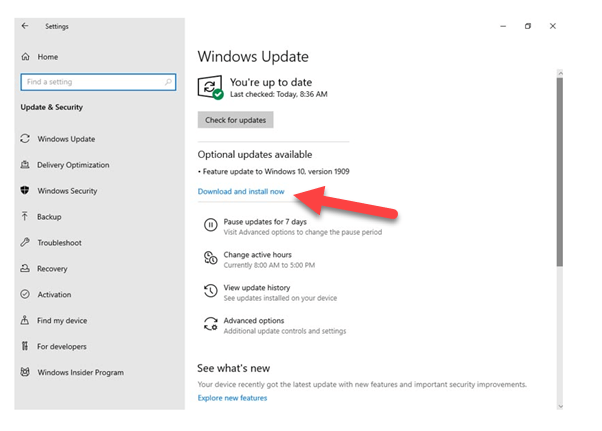
如果您在安装最新驱动程序和 Windows 更新时遇到问题,请获取有关如何更新 Windows 驱动程序的更多信息。 当您检查最新的 Windows 更新时,您的系统还会查找较新的设备驱动程序版本,以避免任何与兼容性和性能相关的问题。
但是,有时出于多种原因,您可能不得不手动搜索最新的驱动程序更新。 手动下载和安装正确的 Windows 10 驱动程序是一项繁琐的任务,对于那些没有技术指导的人来说真的很烦人。
因此,寻找一个自动驱动程序更新实用程序总是一个好主意,它可以帮助您安装最新的官方驱动程序更新并提高整体 PC 性能,而无需手动中断。
由于存在大量不同的驱动程序更新程序,选择理想的更新程序意味着在产品功能、易用性和可靠性之间取得适当的平衡。 如果您在入围最佳软件时遇到问题,请参阅最好的驱动程序更新软件。
3.运行Windows 10“程序兼容性疑难解答”
如果您在 Windows 10 PC 上安装了以前的 Windows 版本的应用程序或程序,那么它可能会大大降低您的系统速度。 要优化您的 Windows 10 以获得更快的性能,您可以查看制造商的网站以获取更新版本或运行程序兼容性疑难解答。 就是这样:
- 选择开始按钮并搜索“疑难解答设置” 。
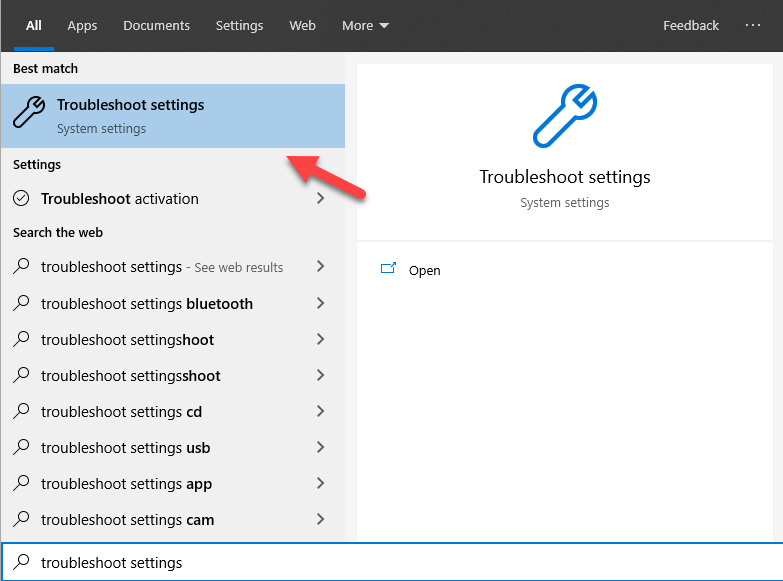
- 滚动浏览疑难解答列表,然后单击程序兼容性疑难解答 > 运行疑难解答。
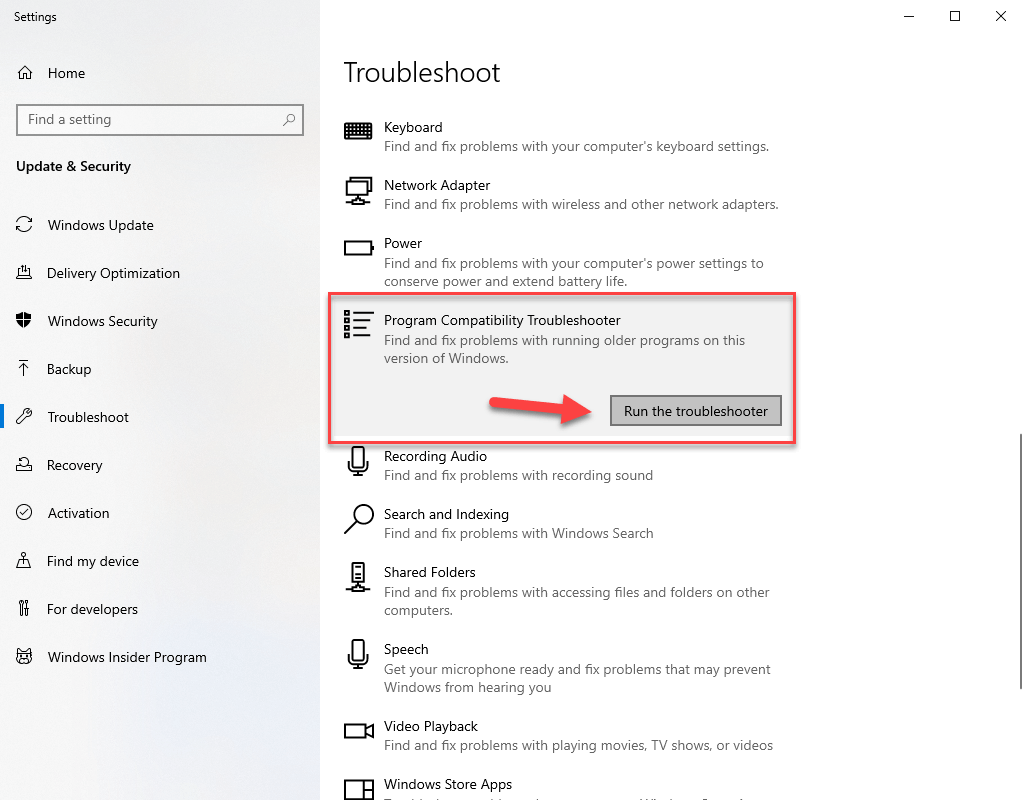
- 现在,选择您遇到兼容性问题的程序或应用程序,然后单击“下一步”并选择“推荐的兼容性设置”并检查是否可以解决问题。
4.限制程序自动启动
如果您的计算机启动时间比平时长,那么您可能有一些程序会在 Windows 启动时自动启动并在后台运行。 因此,阻止您很少或从不使用的程序自动启动总是一个好主意,这可以释放大量资源和内存并帮助您提高 Windows 10 的速度。
要禁止不必要的程序自动启动:

- 按Ctrl + Alt + Delete或右键单击 Windows 图标或任务栏,然后选择任务管理器。
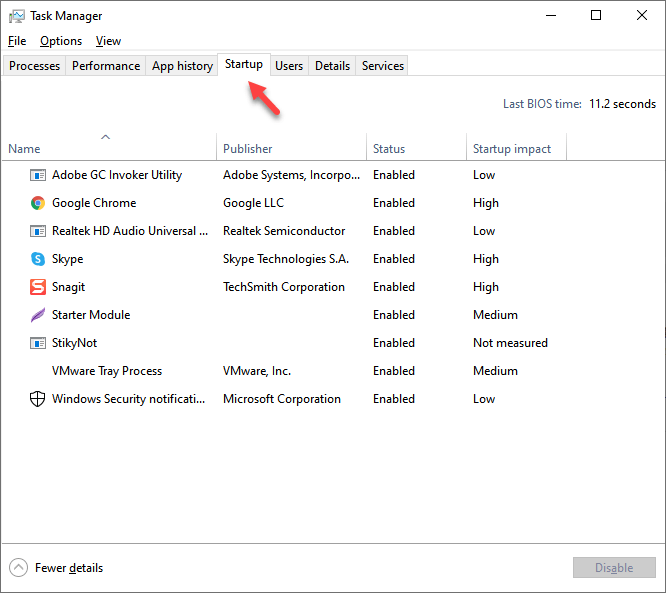
- 转到“启动”选项卡并选择要阻止自动启动的程序,然后单击禁用。
另请阅读:-修复 Windows 10 上的闪烁屏幕问题
5.运行磁盘清理
磁盘清理是一种内置的 Windows 维护实用程序,可释放 Windows 10 PC 上宝贵的磁盘空间。 它会检查您计算机的硬盘驱动器并从您的设备中删除不再使用的不必要的临时文件。
要使用磁盘清理删除临时文件:
- 单击开始按钮或 Windows 图标并搜索磁盘清理,然后选择磁盘清理。
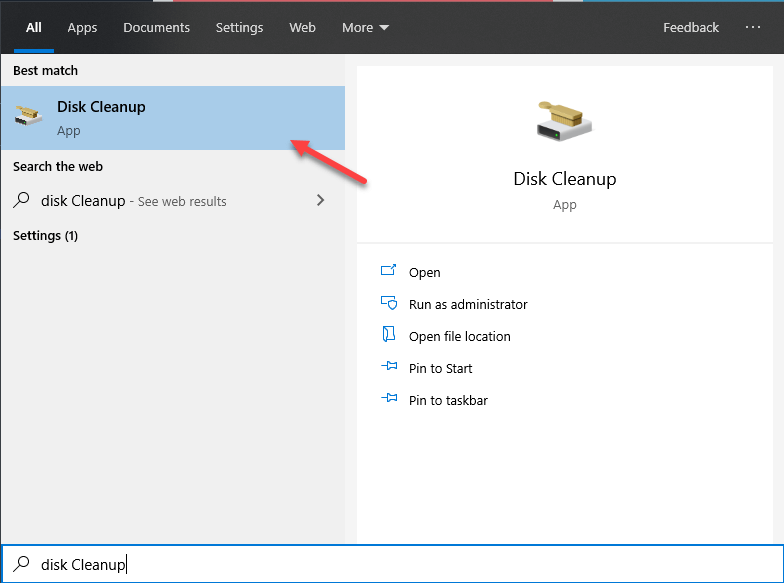
- 现在,选择您要清理的系统驱动器,然后单击确定。
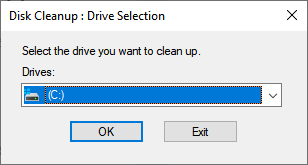
- 从要删除的文件部分中,选择要删除的文件,然后单击确定。
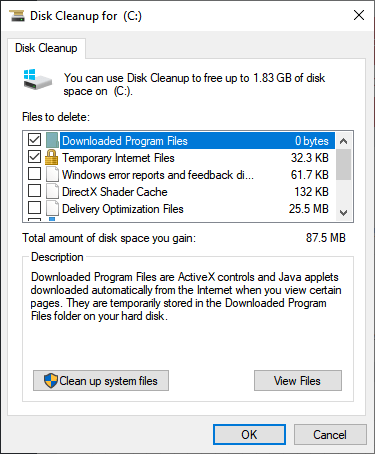
如果释放驱动器空间后您的 Windows 10 速度没有任何改善,请尝试卸载不再使用的程序或应用程序。
6.删除不必要的程序或应用程序
如果在释放一些驱动器空间后您的设备的存储空间仍然不足,那么您可以尝试删除不再需要的应用程序和程序。
删除或卸载程序和应用程序以加速 Windows 10 PC 的步骤:
- 选择开始按钮,然后单击设置 > 应用程序 > 应用程序和功能。
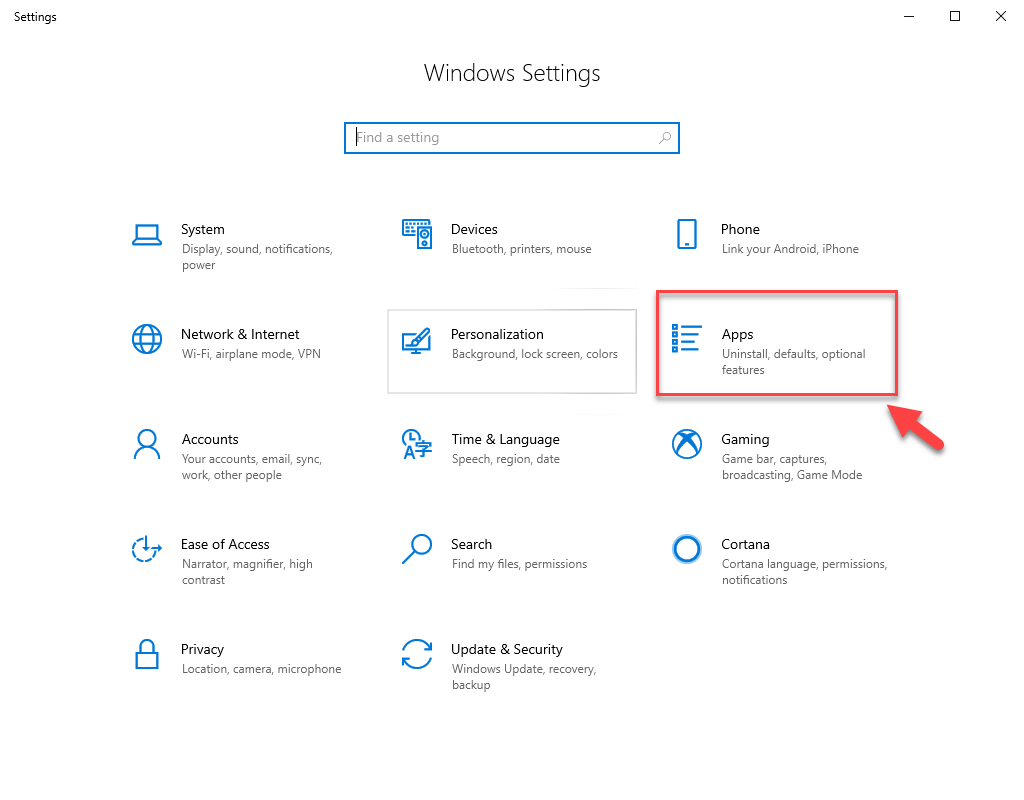
- 滚动浏览应用程序列表或对它们进行排序,以检查哪些应用程序占用了您计算机驱动器上的最多空间。
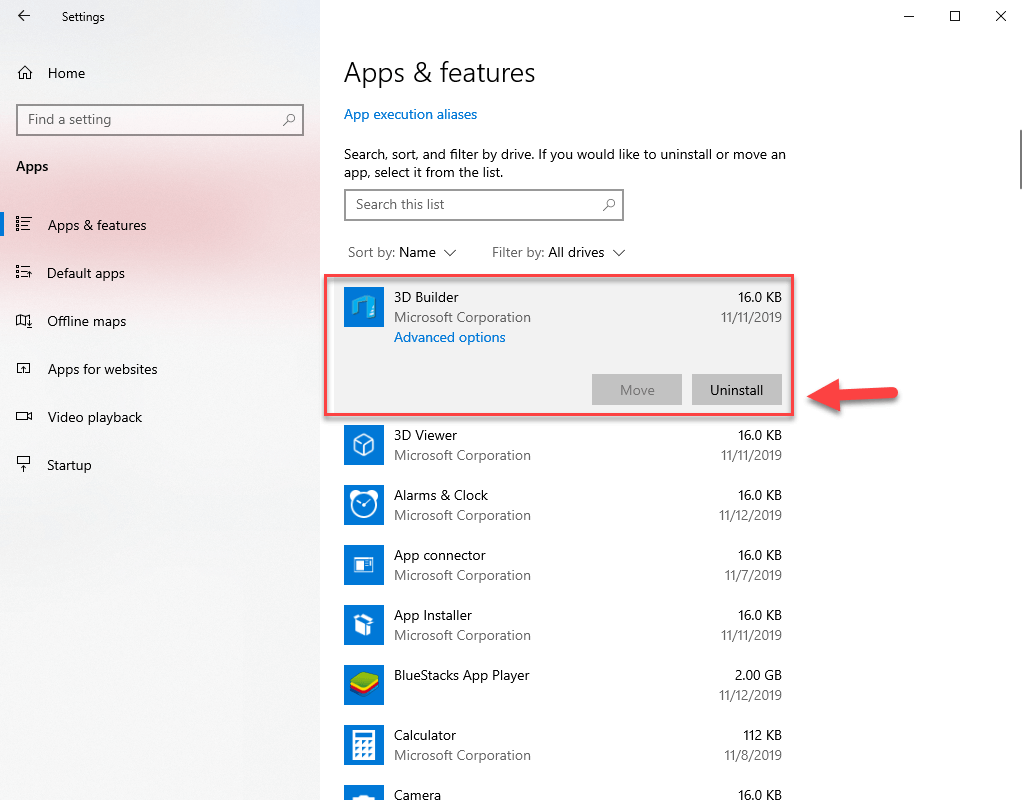
- 找到要卸载的应用程序后,从列表中选择它并单击卸载。
如果您的 Windows 10 电脑仍然运行缓慢,请继续执行下一步。
7. 停止 OneDrive 同步
Windows 10 PC 设置允许其用户选择默认保存文件的位置。 您可以选择将文件保存在您的计算机上或 OneDrive 上,并在两个位置之间同步文件。 但是,在系统和 OneDrive 之间同步文件可能会降低 PC 的处理速度。
为了提高 Windows 10 电脑的性能和速度,您可以暂时停止 OneDrive 同步。 就是这样:
- 在任务栏上,查找通知区域附近的蓝色或白色 OneDrive 图标。
- 单击OneDrive > 更多 > 暂停同步,然后选择要暂停同步过程的时间。
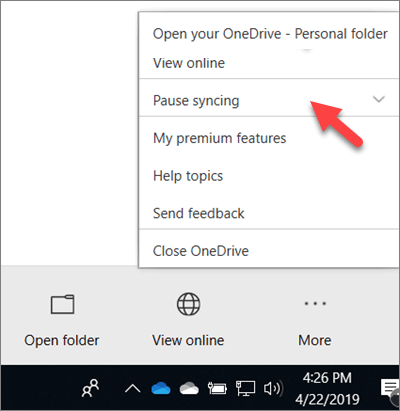
- 现在,重新启动计算机并检查这是否有助于解决 Windows 10 上的性能问题。
8. 在 Windows 10 上禁用视觉效果
Windows 10 PC 速度慢的最常见原因之一是它的一些视觉效果,如阴影和动画效果。 这些视觉效果可以将您的 Windows 外观提升到一个全新的水平,但它们也会消耗大量系统资源,这可能会对您的 Windows 10 PC 的性能和速度产生不利影响。
在 Windows 10 中调整外观和视觉效果:
- 单击开始按钮,键入性能,然后从显示的结果列表中选择调整Windows的外观和性能。
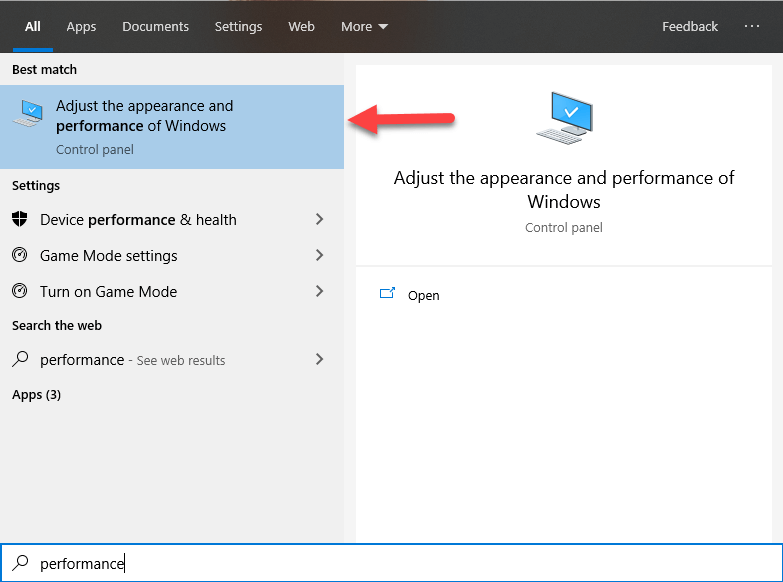
- 现在,从视觉效果选项卡中选择调整以获得最佳性能,然后单击应用。
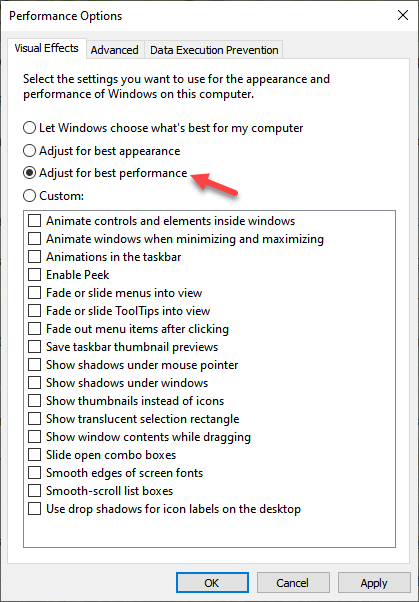
- 重新启动计算机并检查这是否会加快您的 Windows 10 PC。
这就是所有的人! 我们的指南到此结束,它将让您清楚地了解如何加速 Windows 10 计算机。
我们希望上述提示和技巧能帮助您提高 PC 的速度和性能。 因此,下次当您的 PC 运行缓慢时,请确保使用这些技巧来优化您的 Windows 10,以获得更快的性能和流畅的硬件运行。
